Quan veieu l'error 'El compte d'usuari s'ha bloquejat' a Windows 10 o 11, vol dir que l'administrador ha bloquejat el vostre compte per inactivitat o per algun altre motiu. Això sol passar quan intenteu iniciar sessió després d'un llarg període de temps. Hi ha algunes maneres de solucionar aquest error. Primer, podeu provar d'iniciar sessió amb un compte d'usuari diferent. Si això no funciona, podeu provar de restablir la contrasenya. Si encara no podeu iniciar sessió, podeu contactar amb el vostre administrador per desbloquejar el vostre compte. Si sou l'administrador, podeu desbloquejar el compte si aneu al Tauler de control i feu clic a 'Comptes d'usuari'. Des d'allà, podeu seleccionar el compte i fer clic a 'Desbloquejar'.
Quan l'ordinador client introdueix repetidament la contrasenya incorrecta, El compte d'usuari s'ha bloquejat l'error apareix al controlador de domini amb l'identificador d'esdeveniment 4740. Aquest article us ajudarà a tornar a connectar l'ordinador client perquè l'usuari pugui continuar utilitzant-lo sense cap problema. Fins i tot si aquest error apareix incorrectament, podeu seguir els mateixos consells i trucs per solucionar el problema.

Corregiu l'error 'El compte d'usuari s'ha bloquejat' a Windows 11/10.
Corregir El compte d'usuari s'ha bloquejat error a Windows 11/10, seguiu aquests consells i trucs:
- Utilitzeu l'estat de bloqueig del compte
- Consulteu el Visor d'esdeveniments per obtenir més informació.
- Canvia la configuració del temps d'espera de bloqueig del compte
- Canvia el llindar de bloqueig del compte
Per obtenir més informació sobre aquestes solucions, segueix llegint.
1] Utilitzeu l'estat de bloqueig del compte
Account Lockout Status és una aplicació gratuïta que us ajudarà a conèixer el motiu exacte pel qual s'ha bloquejat un usuari en un moment donat. No importa si ha passat per haver introduït repetidament la contrasenya incorrecta o una altra cosa, podeu trobar el motiu amb l'ajuda d'aquesta aplicació. El millor és que està fet per Microsoft i el pots descarregar des microsoft.com . Un cop descarregat i instal·lat, obriu l'aplicació. A continuació, seleccioneu el compte d'usuari i cerqueu el motiu a la mateixa pantalla.
2] Trobeu més detalls amb el Visor d'esdeveniments.
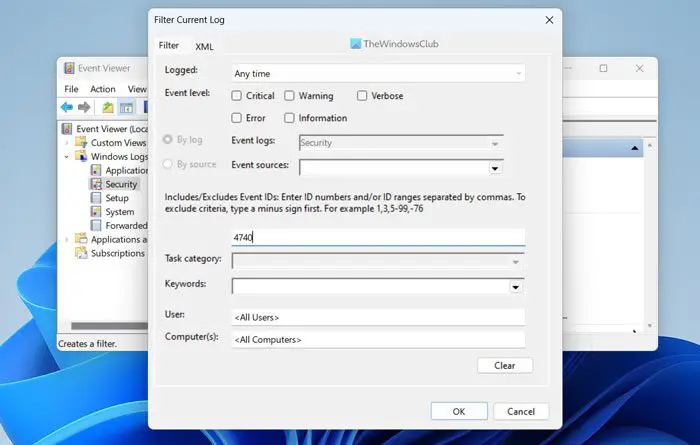
El Visor d'esdeveniments integrat és una de les millors utilitats que us mostra tot sobre el vostre ordinador. Per utilitzar-lo, seguiu aquests passos:
- Cerca Visor d'esdeveniments al quadre de cerca de la barra de tasques.
- Feu clic a un resultat de cerca individual.
- Expandir Diari Windows secció.
- Seleccioneu Seguretat menú.
- Fer clic a Filtra el registre actual opció.
- entra 4740 i feu clic a BÉ botó.
Mostrarà tots els esdeveniments marcats amb l'identificador d'esdeveniment 4740. Heu de fer clic a cada registre d'esdeveniments i comprovar per què ha aparegut.
Nota: Aquesta no és una solució, però ajuda a trobar la causa de l'error.
3] Canvieu la configuració del temps d'espera de bloqueig del compte.
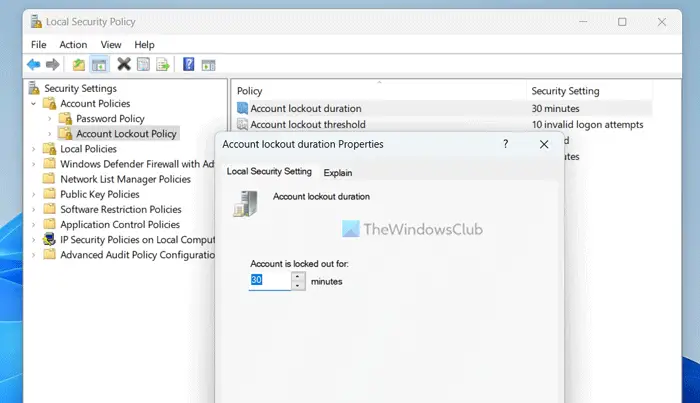
Per canviar la configuració del temps d'espera de bloqueig del compte a Windows 11/10, seguiu aquests passos:
- Cerca política de seguretat local i feu clic al resultat de la cerca.
- Expandir Política de comptes opció.
- Seleccioneu Política de bloqueig de comptes menú.
- Feu doble clic a sobre Durada del bloqueig del compte paràmetre.
- Trieu l'hora que us agradi.
- Premeu BÉ botó.
Aquesta solució us ajudarà a recuperar el vostre compte bloquejat després del temps que heu seleccionat anteriorment.
4] Canvia el llindar de prohibició del compte
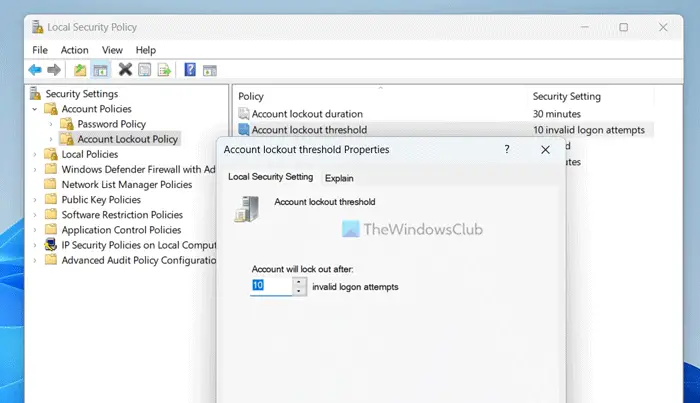
Podeu canviar el nombre d'intents que voleu permetre abans de prohibir un compte. El valor per defecte és 10. Tanmateix, podeu augmentar-lo o disminuir-lo segons les vostres necessitats. Per això, política de seguretat local oberta panell seguint els mateixos passos anteriors i feu el següent:
- Feu doble clic a sobre Llindar de bloqueig del compte paràmetre.
- Introduïu el número que us agrada.
- Premeu BÉ botó.
Llegeix: Com limitar els intents d'inici de sessió de Windows
Com desbloquejar un ordinador amb Windows 11 bloquejat?
En general, si el vostre PC amb Windows 11 està bloquejat, només podeu prémer el botó Enter, introduir la vostra contrasenya i tornar a prémer el botó Enter. Tant si utilitzeu un PIN com una contrasenya, el procés és el mateix per a tots dos. Podeu utilitzar el mateix mètode tant per als comptes locals com per als comptes de Microsoft.
eines d'administració de servidors remots per a Windows 8
Com arreglar un compte de Windows bloquejat?
Si el vostre administrador ha bloquejat el vostre compte d'usuari, no podreu desbloquejar-lo sense els drets d'administrador. Si teniu drets d'administrador, podeu obrir la política de seguretat local i ajustar la configuració per recuperar el vostre compte d'usuari. Tant si utilitzeu Windows 11 com qualsevol altra versió, el procés és el mateix.
Això és tot! Espero que això hagi ajudat.
Llegeix: Enduriu la política de contrasenyes d'inici de sessió de Windows i la política de bloqueig del compte.















